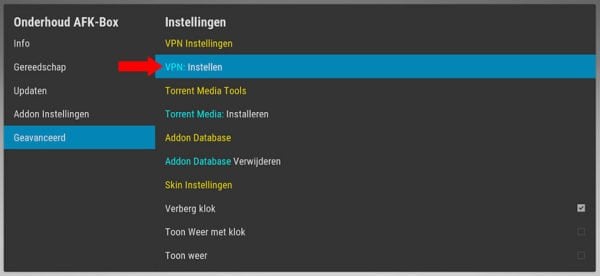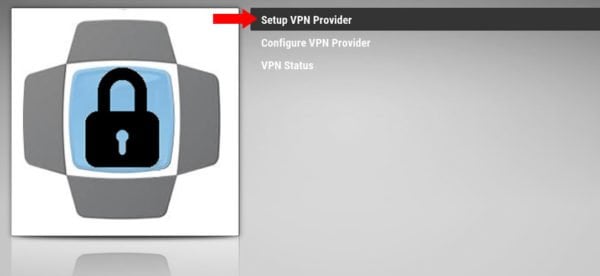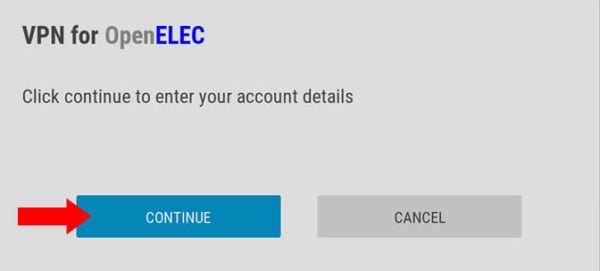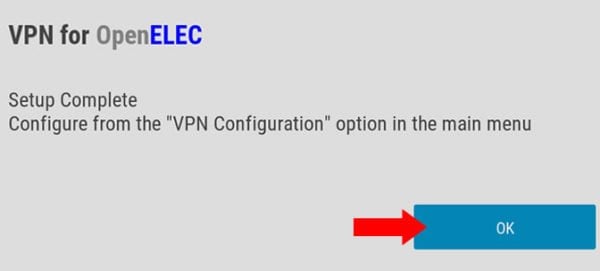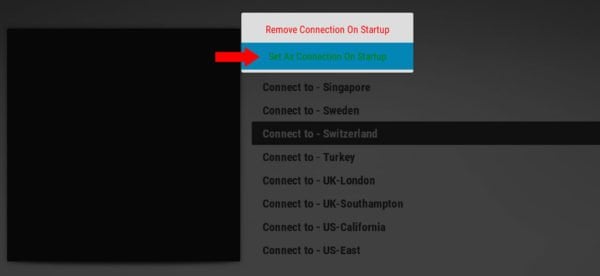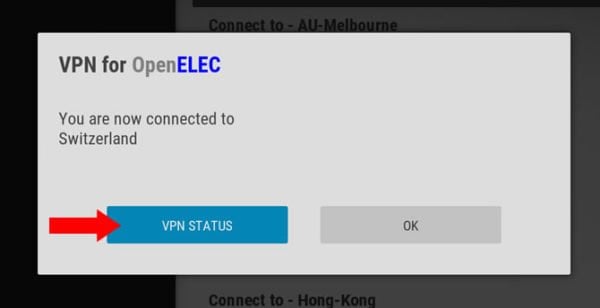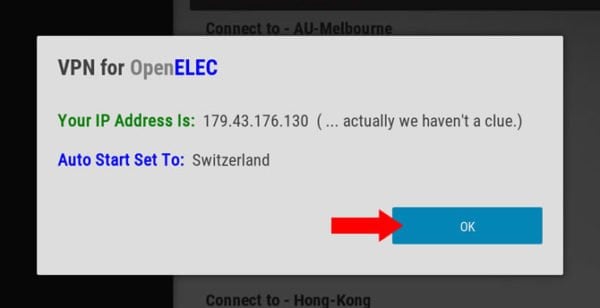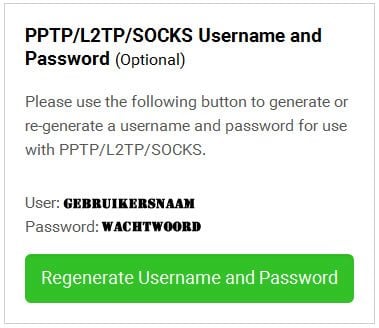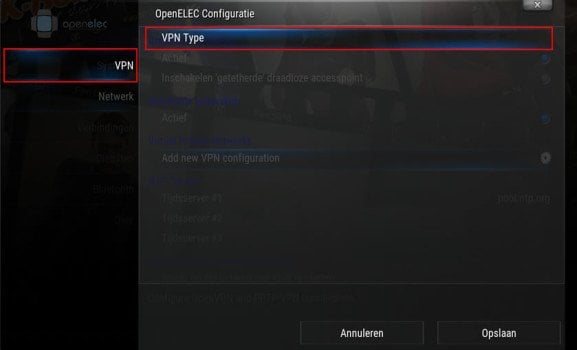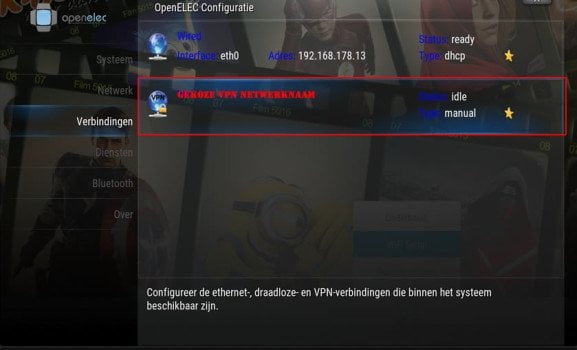Hoe Manueel een VPN verbinding op de AFK-Box in te stellen met bijvoorbeeld PIA ‘privateinternetaccess‘
Zorg dat als u Wifi gebruikt dat de optie PPTP Passthrough ingeschakeld is in de modem/router schakel hiervoor uw gebruikshandleiding in.
Anoniem de AFK-Box gebruiken met een VPN
- Eerst dienen we een Account aan te maken bij een VPN provider, PIA is een zeer goede en gunstig geprijst hiervoor gaan we naar de volgende link: privateinternetaccess.com
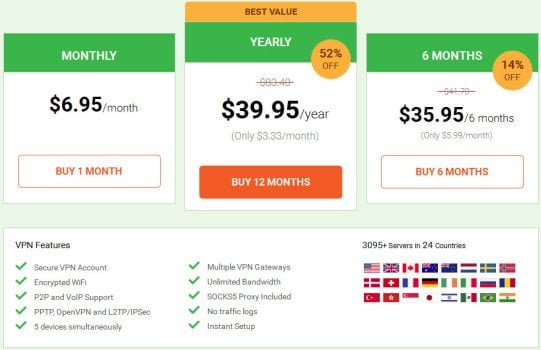
- Kies hier uw plan wat u zou willen nemen.
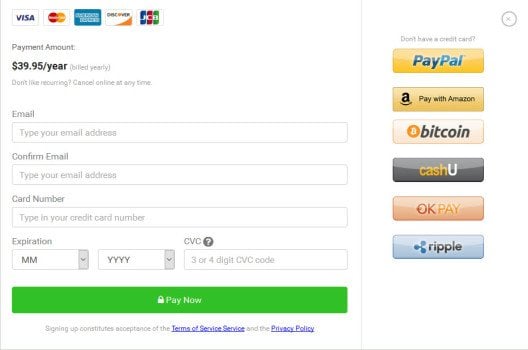
- Deze kunt u op diverse manieren betalen makkelijkste is waarschijnlijk met Paypal.
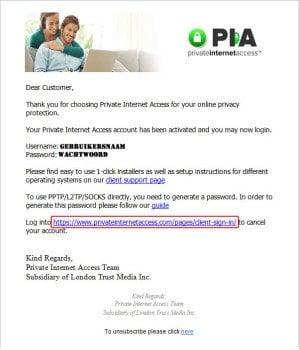
- Na betaling krijgt u een email met uw gebruikersnaam en wachtwoord en een link om in te loggen op uw persoonlijke pagina dit zijn tevens ook de gebruikersnaam en wachtwoord die we nodig hebben voor het instellen.
VPN Instellen Op de AFK-Box
- Ga nu naar instellingen -> Geavanceerd en selecteer ‘VPN installeren‘ (als je dit al hebt uigevoerd kun je doorgaan naar stap 2)

Heeft jouw box enkel ‘VPN Manager Instellen‘ -> gebruik dan deze handleiding! -
Kies nu ‘VPN Instellen'

-
Nu opend de VPN manager hier ‘Add-on Settings' selecteren om de wizzard te starten.

-
Kies ‘Wizard' (komt je in de settings selecteer dan onderaan “standaard” en hierna “ok” selecteer dan opnieuw ‘Add-on-Settings')

-
Kies je provider bv: Private internet Acces is vrij goedkoop en gebruikt goede servers dus raden wij deze aan.

-
Nu zal worden gevraagd om je ‘Gebruikersnaam‘ en ‘Wachtwoord‘ deze heb je via email ontvangen.


- De laatste instellingen voor de geselecteerde VPN provider zullen geinstalleerd worden.


- Nu krijg je de vraag of je een land wilt selecteren die ja als VPN wilt gebruiken kies hier Nederland zodat ook Aflevering gemist blijft werken wegens NL ip.

- Hierna zal de AFK-Box verbinding maken met de VPN locatie.

- Selecteer nu ‘OK‘ en je krijgt de volgende melding.

- Nu kun je weer ‘OK‘ selecteren en het settings menu van de VPN manager zal openen hier dien je dan nog een keer ‘OK‘ te selecteren.

- Klaar! Als je nu de box herstart zal deze na opstarten automatisch verbinding maken met de geslecteerde VPN provider. (dit zie je dan rechts boven in de hoek)


Supported VPN providers en meer info over VPN manager
|
The following providers have been added, but have not been verified as working yet.
|